今回はDELLから発売されている曲面ウルトラワイドモニターS3422DWGのレビュー
今までは24インチのFHDモニター2枚を使ったデュアルモニター環境を構築していた。
使用感的に大きな不満はなかったのだが、モニターが2枚あるとその分配線も増えてしまい、デスクまわりが散らかった印象になっているのが悩みだった。
ウルトラワイドモニターを導入するにあたっては懸念点がいくつかあったが、結論から言うと解像度が増した利便性と、配線を減らせた爽快感が大きく上回る結果となった。
Dell S3422DWGのスペック
カタログスペック
| 画面サイズ | 34インチ |
| 画面曲率 | 1800R |
| 内蔵機器 | USB 3.2 第1世代ハブ |
| パネルタイプ | VAパネル |
| アスペクト比 | 21:9 |
| 実効解像度 | WQHD 3440 x 1440 (DisplayPort: 144 Hz, HDMI: 100 Hz) |
| 応答速度 | 2 ms (GtoG); 1 ms (MPRT) |
| 特徴 | LED エッジライトシステム, 99% sRGB 色域, 水銀フリー, 無ヒ素ガラス, 90% DCI-P3, Dell ComfortView, Low Blue Lightテクノロジー, VESA DisplayHDR 400 |
| 寸法 (幅x奥行きx高さ) | 80.79 cm x 23.418 cm x 42.731 cm – スタンド付き (最低ポジション) |
34インチ1800Rの大画面で優れた没入感

S3422DWGは34インチの大画面モニター
あまり一般的ではない21:9のアスペクト比を有しており、ゲームプレイ時に通常よりも視野角が広がります。
モニター自体が緩やかに湾曲しているため、映像に包み込まれるような高い没入感が得られるのが大きな魅力。
解像度もWQHD解像度(3440×1440)となっており、一般的なモニターのFHDの約1.8倍もの解像度。
FHDよりも画面に表示できる情報がかなり多くなるため、モニター1枚でもFHD約2枚分の作業領域を確保することができます。
パネルはVAパネルを採用しており、圧倒的なコントラスト比と引き締まった黒色の表現力が特徴。
ゲームプレイに特化した設計

リフレッシュレートは144hz、応答速度も2 ms (GtoG); 1 ms (MPRT)となっており、ゲーミングモニターとして申し分のないスペック。
※144hz駆動はDisplayPort接続時のみ。HDMI接続では100hz駆動になります。
モニター背面には通気口を備えているため、長時間のゲームプレイでも排熱をしっかりサポート
豊富な接続方法
- HDMI x 2
- DisplayPort1つを搭載。
- さらにUSB 3.2 第1世代 アップストリーム
- USB 3.2 第1世代 ダウンストリーム x 3
- USB 3.2 第1世代 ダウンストリーム、バッテリー充電1.2
- オーディオラインアウト
欲しい機能がしっかり備わったモニタースタンド
スタンドの機能も充実しています。
- 高さの調整
- 上下首振り
- 左右角度調整
- 傾き調整






スタンドの台座部分は、同クラスのモニターと比べてコンパクトな設計になっており、デスクを広く使うことが出来る。
DELLのプレミアムパネル保証
DELLでは、標準の限定保証の一環として、プレミアムパネル保証を行っている。
これはモニター購入時にドット抜けが1つでもあった場合に、カスタマーサポートへ連絡することで交換対応が受けられるというもの。
通常モニターのドット抜けは不良品扱いではないメーカーがほとんど。
しかしユーザーとしては高いお金を出して買った商品にドット抜けがあったら本当がっかりするもの。
DELLのモニターであれば、そこにしっかりとした保証が付いているので安心して買うことが出来る。
Dell S3422DWG開封~設置まで
開封

初期不良や保証期間中の返送の可能性を考慮すると、箱はしばらく取っておいたほうがいいのだがいかんせん場所をとる。
付属品を取り出していく。
左からスタンド、支柱、ケーブル類

- HDMIケーブル x 1
- DisplayPort 1.4 cable x 1 – ディスプレイポート接続
- USB 3.2 第1世代アップストリームケーブル x 1
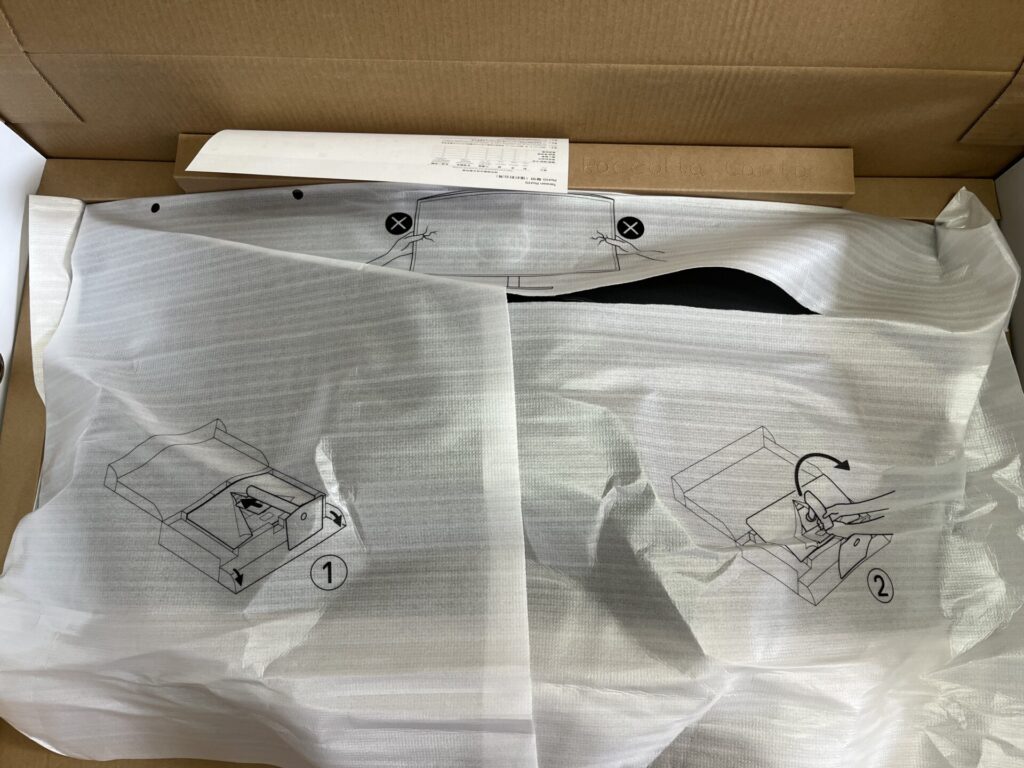
まずは台座と支柱を接続していく。

次にモニター本体を段ボールから取り出す。
幅が広いうえに、湾曲しているためかなりデリケートな様子。
包装紙にもモニターの側面を持たないようにとの注意書きが見て取れる。


デスクに置くとこんな感じ。

支柱には穴が開いており、モニターに繋がるケーブル類を通せるようになっている。
機能的にはかなり充実したスタンドなので普通に使う分には問題ないが、正直外観はチープさを否めない。
VESA規格に対応しているため、気になる場合はモニターアームを使用するとよいだろう。
僕はエルゴトロンのモニターアームを使用してデスクに設置した。
モニターアームを使用してFlexiSpotの幅140㎝昇降デスクにに設置した様子がこちら
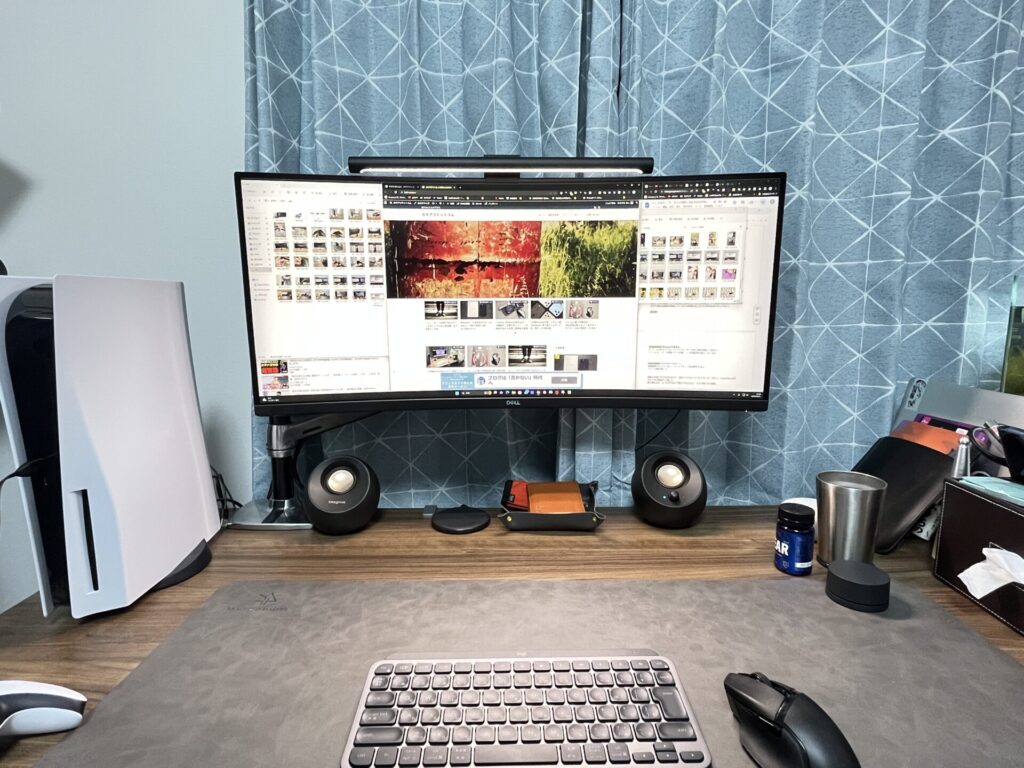
余裕をもって使うならデスクの幅120㎝くらいは欲しいかな~といった感じ
100㎝でも置けなくはないと思う。
豊富な天板サイズに対応した高品質な電動昇降デスクのレビューはコチラ↓

S3422DWGウルトラワイドモニター使用した感想
ポジティブな感想
34インチWQHD解像度が超使いやすい
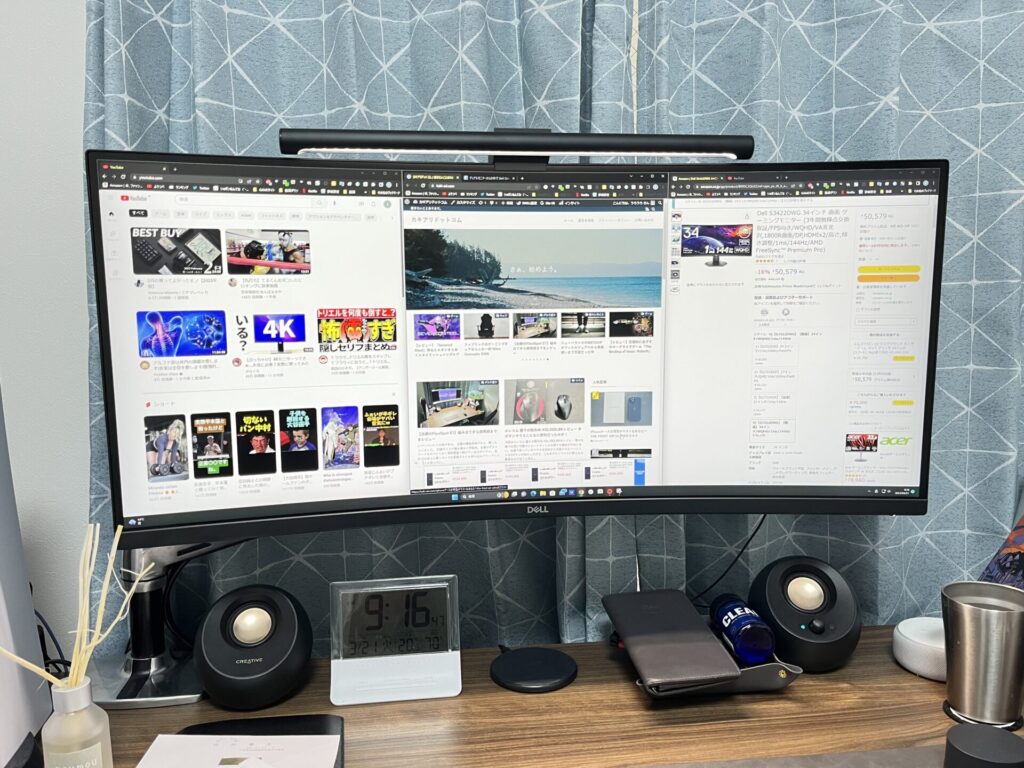
これまで10年以上FHD解像度でPCを扱ってきたが、今回初めてのWQHD解像度のモニターを購入して感動した。
画面が大きくなったことに加えて解像度まで高くなったので、作業領域が大幅に広くなった。
34インチの大画面はウインドウを横に3つ並べても実用に耐えうるレベルなので、デュアルモニター環境からの移行でも不満なく使用することができている。
また画面サイズが大きい分、モニターが緩やかに湾曲しているため、画面端への視線移動も思ったよりスムーズだった。
PBP/PIP機能を使ってモニター1枚で2枚分の働き!
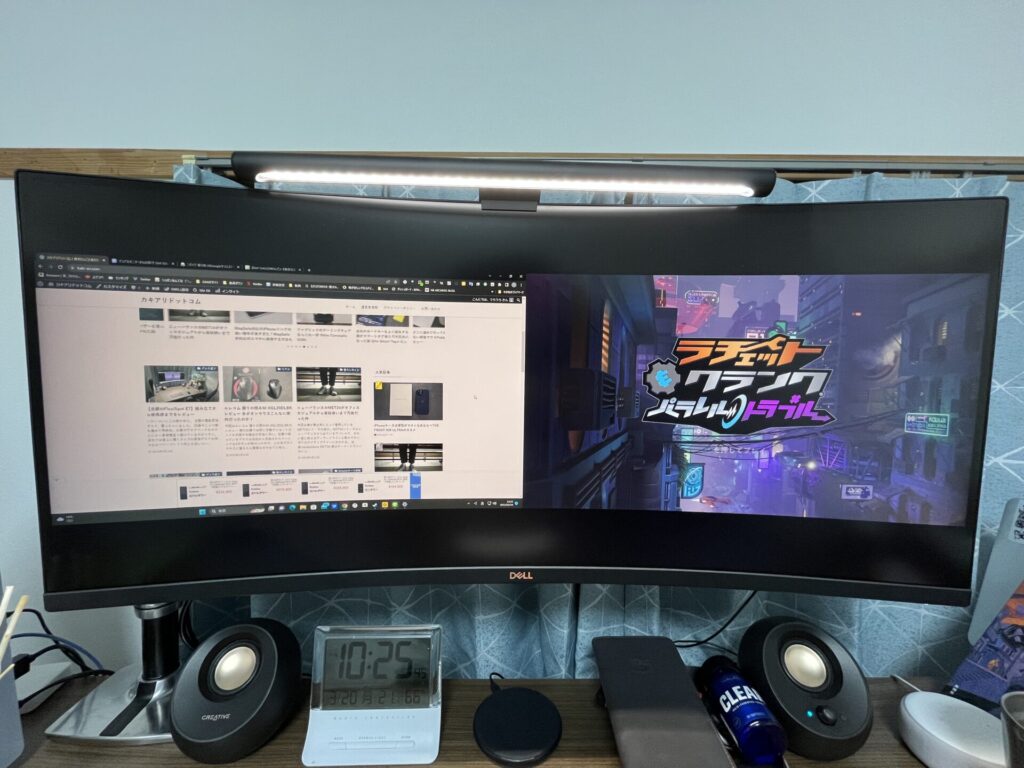
デュアルモニター時代は片方のモニターでPS5のゲームをして、もう片方のモニターでPCの動画を垂れ流すような使い方をよくしていた。
ウルトラワイドモニター1枚になることで、PS5とPCの画面両方を映すことができなくなる点が大きな懸念点だったが、Dell S3422DWGはPBP/PIPに対応している。
この機能は1つのモニターの画面を分割し、2つの機器から映像出力ができる機能だ。
これにより、今まで使っていたようにPS5とPCの画面両方を画面に映しながら使用できる。
正直この機能を使う前は実用性なさそうだな~と感じていたけど、モニター自体が34インチの大きさなので、半分にしてもそこそこ見れる大きさで出力出来て嬉しい誤算だった。
モニターが1枚に集約されて配線スッキリ
ウルトラワイドモニターを検討した理由の一つに、デュアルモニター構成による配線のごちゃごちゃ感があった。
モニターが2枚になると、電源とPCへの接続ケーブルが単純に2倍になるため、配線をしっかり考えないとかなり散らかった印象になってしまう。
今回モニターをS3422DWG へ変更したことで、その問題もしっかりと改善された。
なによりカッコいい
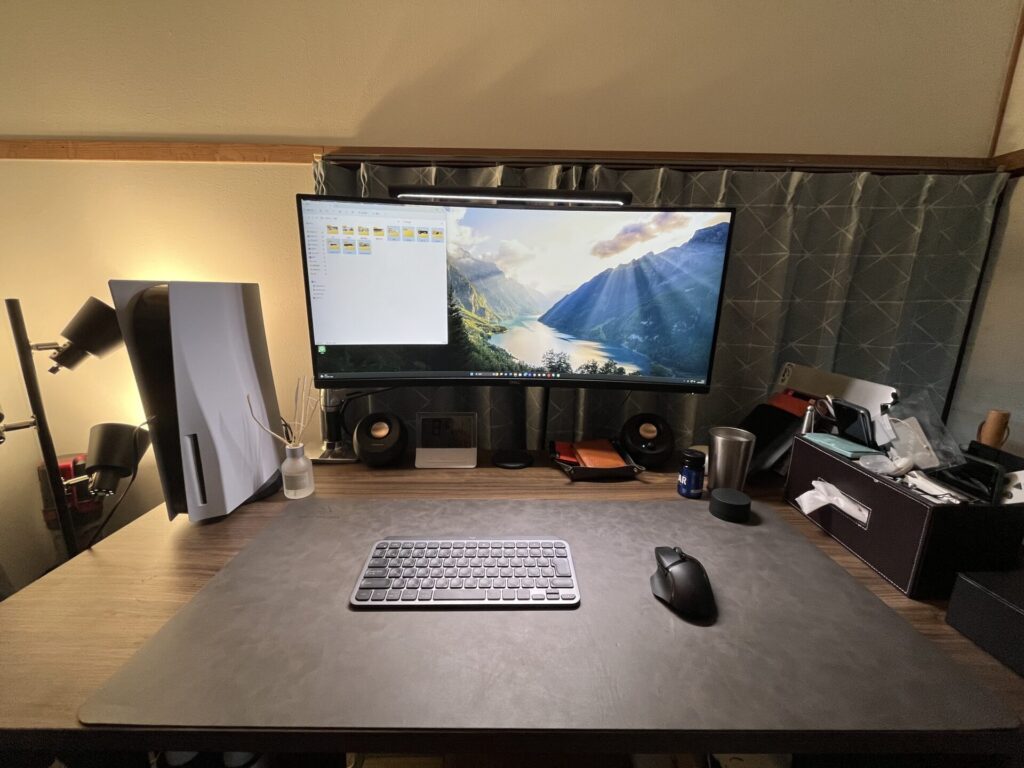
単純にして個人的に最も重要な点がカッコいいということ。
やっぱりウルトラワイドモニターには圧倒的ロマンがあり、モニターアームを使用してデスクに設置した時の佇まいも非常にフォトジェニック。
実用性も高く、所有欲も満たしてくれたのでかなり満足のいく環境が構築できた。
日々作業のため向きあ合う時間が長いデスクだからこそ、こだわりの詰まったアイテムを選択してモチベーションを上げていきたいと思う。
ネガティブな感想
ここからはS3422DWGウルトラワイドモニターを実際に使ってみて感じたネガティブな感想をお届けしたいと思う。
中にはS3422DWG単体としてではなく、ウルトラワイドモニター自体のデメリットも含まれている。
機能性が高いスタンドだが、質感はチープ

S3422DWGのスタンドは必要な機能は一通り揃っており、大きさもコンパクトなので通常の使用で不満が出ることは少ないだろう。
しかしビジュアルの面では若干チープさが否めないように感じる。
僕のようにモニターアームの使用が前提であれば問題ないが、デスク周りにこだわりがある人であれば、このチープなスタンドは結構気になるところだと思う。
WQHDに対応していないデバイスは左右に黒帯が出る

モニター自体の不満ではないが、21:9のWQHD解像度はまだまだメジャーではないため、対応していないデバイスに接続した場合、画像のように左右に黒帯が表示される形となる。
ネットフリックスの動画や、PS5なども対応しておらず折角のウルトラワイドモニターを活かせないシーンもまだまだ多い。
とはいえ、左右に黒帯ができても27インチのモニターと同じ表示領域は確保されるので、慣れてしまえばそこまで違和感はなくなる。
PCゲームの場合は対応しているタイトルも多く、抜群の没入感を得ることができる。
グラボのスペックが低い場合は快適なゲームプレイが難しい
当然だが、WQHD解像度でゲームをプレイする場合は、通常よりもPCに高いスペックが要求される。
現在のPCのスペックがイマイチな場合は、ウルトラワイドモニターに替えても満足にゲームを動作させられない可能性がある。
通常の作業用に買う場合ならそこまでスペックは必要ないが、ゲーム用途をメインに考えている場合は、PCのスペックと相談しながら購入を検討するといいだろう。
画面が湾曲しているためクリエイティブな用途には不向きかも
僕はブログの執筆、ゲーム用途で使用しているため問題ないが、画像の編集等、精密な作業を行う場合は画面が湾曲しているため実際の仕上がりに差が出るかもしれない。
まとめ
| S3422DWGがオススメな人 | S3422DWGがおすすめでない人 |
|---|---|
| PCゲームが好きで144hz駆動のウルトラワイドモニターの没入感を体験してみたい人 デュアルモニターの煩雑さから卒業しつつ作業効率は落としたくない人 コスパの良いウルトラワイドモニターを探している人 確実にドット抜けを | 画像編集やイラストなど、クリエイティブな作業をする人 デスクの幅が狭い人 ゲーム用途の場合はGPUの性能が心もとない人 |
価格も定価で6万円を切るので、初めてのウルトラワイドモニターデビューにはかなりおすすめできる製品だと感じた。
僕の場合はセールで5万円ほどで購入できたので、コスパ的にも大満足。
ウルトラワイドモニターはいいぞ~
それじゃあ今日はこの辺で!



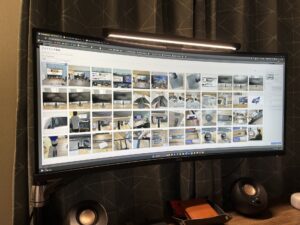




コメント